Comment Supprimer Le Numéro Google Voice Sur Android? Tutoriel détaillé
Il y a de fortes chances que vous souhaitiez savoir comment supprimer le numéro Google Voice sur Android. Si tel est le cas, vous êtes au bon endroit.
Le service « Google Voice » est dans le jeu depuis plus de 12 ans. Depuis sa création, des millions de personnes ont choisi d’utiliser ce service téléphonique de Google. Ce service d’appel vocal intelligent est disponible pour un usage personnel et professionnel. Selon le forfait que vous utilisez, le coût variera.
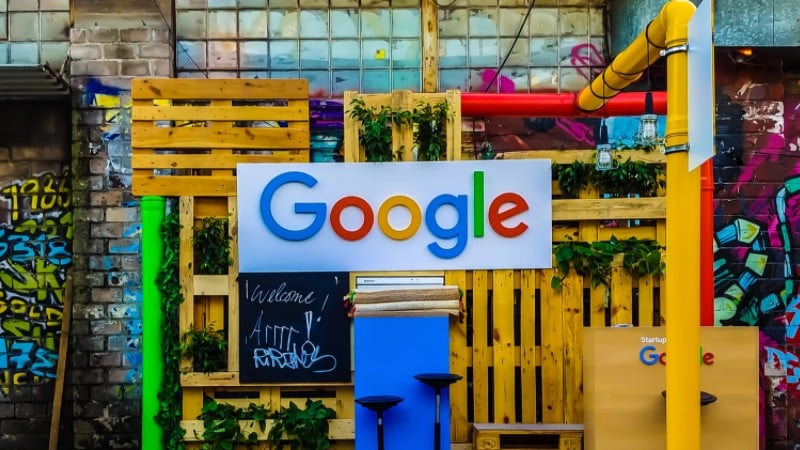
Maintenant, après avoir utilisé le service vocal de Google, vous n’en aurez peut-être plus besoin. Et vous souhaitez supprimer votre numéro Google Voice. Lorsque vous l’utilisez sur votre appareil Android, vous souhaitez apprendre à supprimer le numéro vocal sur Android.
Pas de problème du tout. Nous sommes là pour vous aider à résoudre ce problème. Dans cet article, nous allons vous montrer comment faire cela et plus encore.
Alors, passons à la chasse
Tutoriel sur la façon de Supprimer le numéro Google Voice sur Android
Comment Supprimer votre numéro Google Voice
Supprimer votre numéro Google Voice est très facile. Cependant, vous devez vous souvenir de certaines choses avant de supprimer le numéro. Nous allons donc en parler en premier lieu. Allons-y
Choses à retenir
Vous ne pouvez pas supprimer le numéro vocal si:
- Vous ne pourrez pas supprimer le numéro Google Voice s’il est géré par votre école ou votre travail (Voix pour Google Workspace).
- Si vous avez déjà payé pour transférer le numéro, vous ne pouvez pas le supprimer.
- Si vous utilisez le numéro Google Voice avec Sprint, il n’est pas possible de le supprimer.
À propos des messages
- Le message reçu dans votre boîte de réception ne sera pas supprimé même si vous supprimez votre numéro vocal.
Après Avoir Supprimé Votre Numéro
- Une fois que vous avez supprimé votre numéro Google Voice, vous bénéficierez d’un délai de grâce de 90 jours. Dans ce délai, vous pourrez récupérer votre numéro de voix si vous changez d’avis. Cependant, après une période de grâce de 90 jours, ce numéro ne sera pas disponible pour vous. Il pourrait être attribué à d’autres utilisateurs de Google Voice.
- Dans ce délai de grâce de 90 jours, vous ne pourrez pas non plus vous inscrire à un autre nouveau numéro Google Voice.
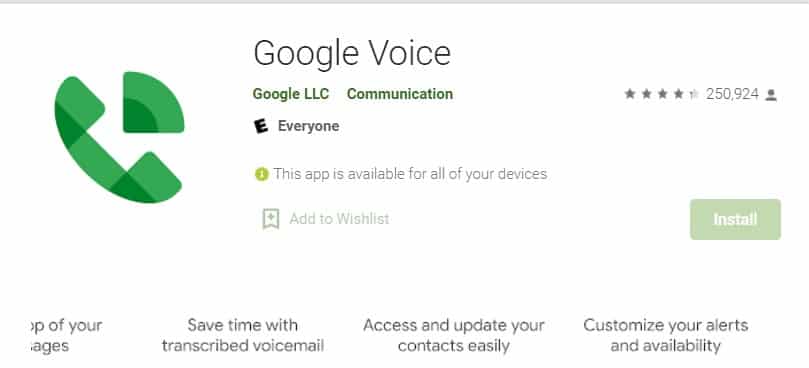
Étapes à suivre pour supprimer le numéro Google Voice
- Ouvrez votre navigateur préféré sur votre téléphone Android et visitez https://voice.google.com/.
- Vous devriez déjà être connecté à votre compte vocal.
- Maintenant, appuyez sur l’icône « Menu » qui ressemblera à 3 lignes horizontales dans le coin supérieur gauche de l’écran.
- Ensuite, vous devez appuyer sur l’icône « Paramètres » (qui ressemblera à une icône d’engrenage).
- À ce stade, vous devrez désactiver la messagerie vocale pour chacun des numéros Google Voice que vous allez supprimer.
- Alors, localisez le numéro que vous souhaitez supprimer et appuyez sur l’option ‘Messagerie vocale’ à côté de ce numéro particulier.
- Maintenant, vous devrez désactiver l’option « Obtenir la messagerie vocale par e-mail / message » pour ce numéro.
- En ce moment, vous devez accéder à l’option ‘Compte’.
- Ensuite, appuyez sur l’option « Supprimer » sous / à côté du numéro Google Voice que vous souhaitez supprimer.
- Ce faisant, une nouvelle fenêtre s’ouvrira.
- Vous devrez appuyer à nouveau sur le bouton « Supprimer » à côté du numéro de téléphone de cette page.
- Par conséquent, un avertissement apparaîtra à l’écran dans une fenêtre contextuelle.
- Appuyez donc sur le bouton « Continuer » et attendez un peu que le numéro soit supprimé.
Félicitations! Si vous avez suivi les étapes ci-dessus, vous avez supprimé votre numéro Google Voice avec succès.
Comment récupérer votre Numéro Google Voice?
Que se passe-t-il si vous avez changé d’avis et souhaitez récupérer votre numéro Google Voice? Heureusement pour vous, Google offre une période de grâce de 90 jours pendant laquelle vous pouvez récupérer votre numéro. Il est facile de récupérer votre numéro de voix. Voyons comment le faire
Étapes à suivre
- Accédez à https://voice.google.com/ depuis votre navigateur préféré.
- Ensuite, appuyez / cliquez sur le bouton « Menu » (l’icône ressemblera à 3 lignes horizontales).
- À partir de là, appuyez sur l’option ‘Legacy Google Voice’.
- Maintenant, appuyez sur l’option « Récupérer votre ancien numéro ».
- À ce stade, vous devrez ajouter un numéro lié, et vous pourrez récupérer votre numéro de voix en le faisant.
Comment changer votre numéro Google Voice
Saviez-vous que vous pouviez changer votre numéro Google Voice? Donc, si vous avez déjà un numéro vocal et que vous souhaitez modifier votre numéro existant, vous pouvez suivre les étapes ci-dessous.
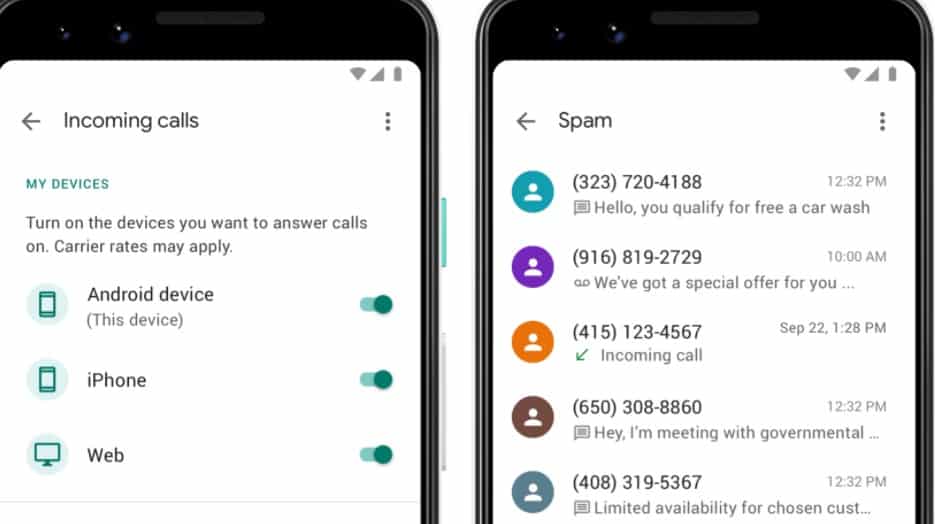
Avant de commencer
Nous devrions divulguer quelques choses avant d’expliquer le processus de modification de votre numéro Google Voice. Par exemple:
- Vous devrez payer 10 $ pour un nouveau numéro Google Voice si vous souhaitez remplacer un numéro existant.
- Aucun remboursement n’est disponible une fois que vous avez changé de numéro.
- Vous ne pouvez pas annuler ce processus une fois que vous avez remplacé le numéro.
- Si vous souhaitez utiliser votre numéro de téléphone en remplaçant le numéro Google Voice sortant, vous devrez le porter dans Google Voice. Mais il y a des frais de 20 $ pour le portage de votre numéro.
- Pendant les 90 premiers jours suivant le changement, vos numéros Google Voice précédents et nouveaux seront visibles.
- Tous les appels vers votre numéro vocal précédent seront transférés au nouveau pendant 90 jours.
- Mais après 90 jours, vous ne recevrez que des e-mails sur les contacts qui ont utilisé votre numéro vocal précédent.
- Si vous souhaitez conserver l’ancien numéro vocal comme numéro vocal secondaire de Google, vous devrez payer 20 $ (sauf si vous avez déjà porté cet ancien numéro vocal).
- Lorsque vous utilisez un numéro secondaire avec le nouveau numéro modifié, les appels et les messages texte atteignent les deux numéros.
- Cependant, par défaut, les appels sortants et les messages texte seront envoyés à partir du numéro vocal principal.
- Néanmoins, vous pouvez échanger les numéros à tout moment.
Maintenant que vous connaissez toutes les informations nécessaires concernant la modification du numéro Google Voice. Nous pouvons passer au tutoriel. Nous y voilà donc…
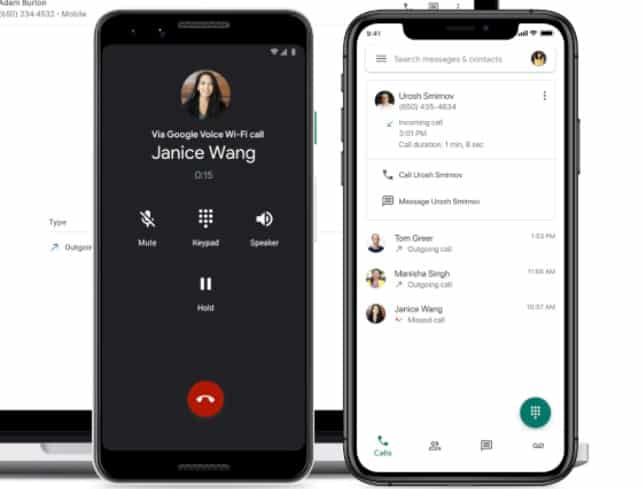
Étapes à suivre
- Depuis le navigateur de votre ordinateur, visitez https://voice.google.com/
- Puis connectez-vous à votre compte Google si vous ne l’avez pas déjà fait.
- Maintenant, sur la page d’accueil de Google Voice, cliquez sur l’icône « Menu » (ressemble à 3 lignes horizontales) dans le coin supérieur gauche de l’écran.
- Cliquez ensuite sur l’option ‘Legacy Google Voice’, et une nouvelle fenêtre apparaîtra.
- Cette page peut sembler différente de la page Google Voice habituelle. Pas de soucis, vous êtes au bon endroit.
- Ensuite, cliquez sur l’icône « Paramètres » / « Engrenage » dans le coin supérieur droit de l’écran.
- Ensuite, cliquez sur l’option ‘Téléphones’ pour ouvrir cet onglet.
- Maintenant, cliquez sur l’option ‘Modifier / Port’ à côté du numéro actuel de votre compte Google Voice.
- À ce stade, vous devez cliquer sur l’option « Je veux un nouveau numéro ».
- Ensuite, vous devez suivre les instructions à l’écran pour configurer un nouveau numéro vocal.
- Vous serez invité à payer pour le processus.
- Après avoir payé avec succès, vous recevrez plusieurs e-mails avec d’autres instructions et mises à jour de Google.
C’est tout! Vous avez changé votre numéro de voix en un nouveau.
L’envelopper
Un numéro Google Voice peut être utile dans de nombreux cas. Si vous souhaitez que vos appels professionnels et vos appels personnels restent indépendants les uns des autres, vous pouvez obtenir un numéro Google Voice. Cependant, inévitablement, vous n’en aurez peut-être plus besoin. C’est à ce moment que vous choisirez de supprimer votre numéro Google Voice.
Mais de nombreux utilisateurs ne connaissent pas la méthode de suppression du numéro Google Voice. Pour résoudre ce problème, nous avons écrit cet article avec un guide sur la façon de supprimer votre numéro Google Voice sur Android étape par étape.
Parallèlement à cela, nous avons fourni d’autres informations très cruciales sur le numéro Google Voice. Nous pensons que ce post vous a été utile.




